Windows SpotlightがWindows 11で動作しない [修正]
 Windows Spotlightは、数秒でWindows 11 PC用の新しい画像をダウンロードしインストールする素晴らしいロック画面ツールですが、多くのユーザーが動作しないと報告しています。
Windows Spotlightは、数秒でWindows 11 PC用の新しい画像をダウンロードしインストールする素晴らしいロック画面ツールですが、多くのユーザーが動作しないと報告しています。
この機能は通常完璧ですが、Windows Spotlightの画像は時々フリーズすることがあります。そして、それを修正するのは見た目ほど複雑ではありません。
しかし、実際の解決策に入る前に、トラブルシューティングの際に重要なエラーの原因をまず理解しましょう。
Windows 11にはWindows Spotlightがありますか?
はい、Windows SpotlightはOSの最近のバージョンに組み込まれた機能で、Windows 11でも利用可能です。この機能は、自動的に景色や歴史的な場所などの画像をロック画面にダウンロード表示し、デスクトップアイコンも用意されています。
これを使うことで、世界で最も美しくユニークな場所の息をのむような景色を楽しみながらロック画面を明るくすることができます。
さらに、特定の画像が気に入っているかどうかをマークすることができます。その後、あなたの好みに応じて、Windows Spotlightはその種類の画像をより多く、または少なく表示します。
なぜWindows SpotlightはWindows 11で動作しないのですか?
事実として、画面がロックされるたびに同じ画像を見ることは、しばらくすると単調になる可能性があります。さらに、Windows 11 Spotlightの問題の重症度によっては、ロック画面に何の画像も表示されないこともあります。
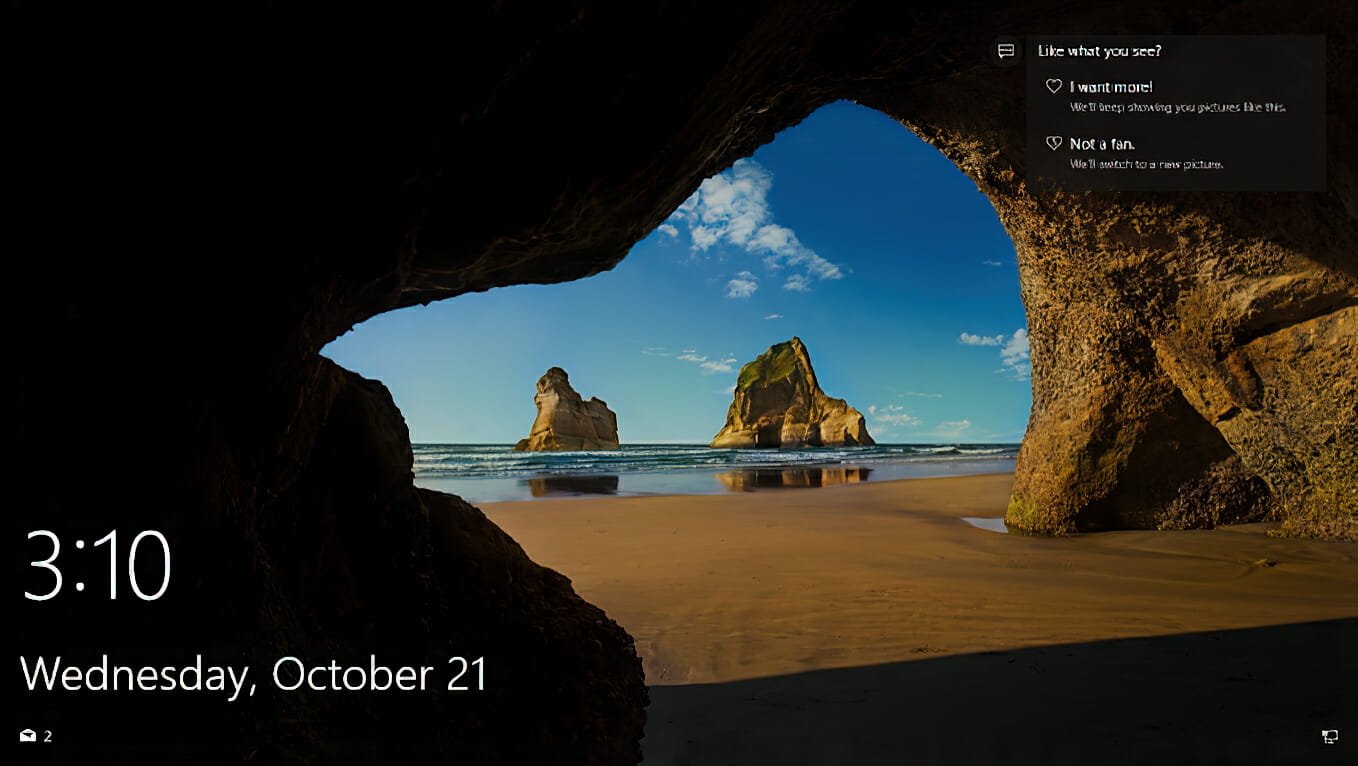
スポットライトに関するトラブルの一般的な理由には、不良なインターネット接続や、破損した画像またはシステムファイル、ドライバーの問題、または古いWindowsアップデート(他にもいくつかのもの)が含まれます。
Windows 11のロック画面またはログイン画面に表示される写真は、通常、Bingから毎日取得されます。したがって、アクティブなインターネット接続がないと、画面はその特定の画像でフリーズしたままになります。
Windows 11コンピュータのバックグラウンドで正しく機能させるためには、Windows Spotlightやその他の重要なプロセスがアクティブでなければなりません。これには、Microsoft Store、Microsoft Edge、設定アプリも含まれます。
重要なプログラムが実行されていない場合、Windows 11でWindows Spotlightの画像が動作しない可能性があります。
Microsoftのサーバーは、地域の言語設定からあなたの位置情報にアクセスできる必要があります。そうでなければ、ロック画面用に適切な背景画像をダウンロードすることができません。
Windows 11でWindows Spotlightが動作しない場合の修正方法
1. ネットワーク接続を確認する
Windows 11のロック画面またはログイン画面でSpotlight機能を使用して表示される写真は、通常Bingから毎日取得されます。
アクティブなインターネット接続がないと、画面はその特定の画像でフリーズしたままになります。
インターネット接続が速く安定していることを確認したら、Spotlightがロック画面の写真を変更し始めたかどうかを確認してください。
もしこの後問題が続く場合は、別の解決策を試してみてください。
2. メータ接続がオフになっていることを確認する
- 検索 ボタンをクリックし、設定と入力して、最も関連性の高い結果をクリックします。
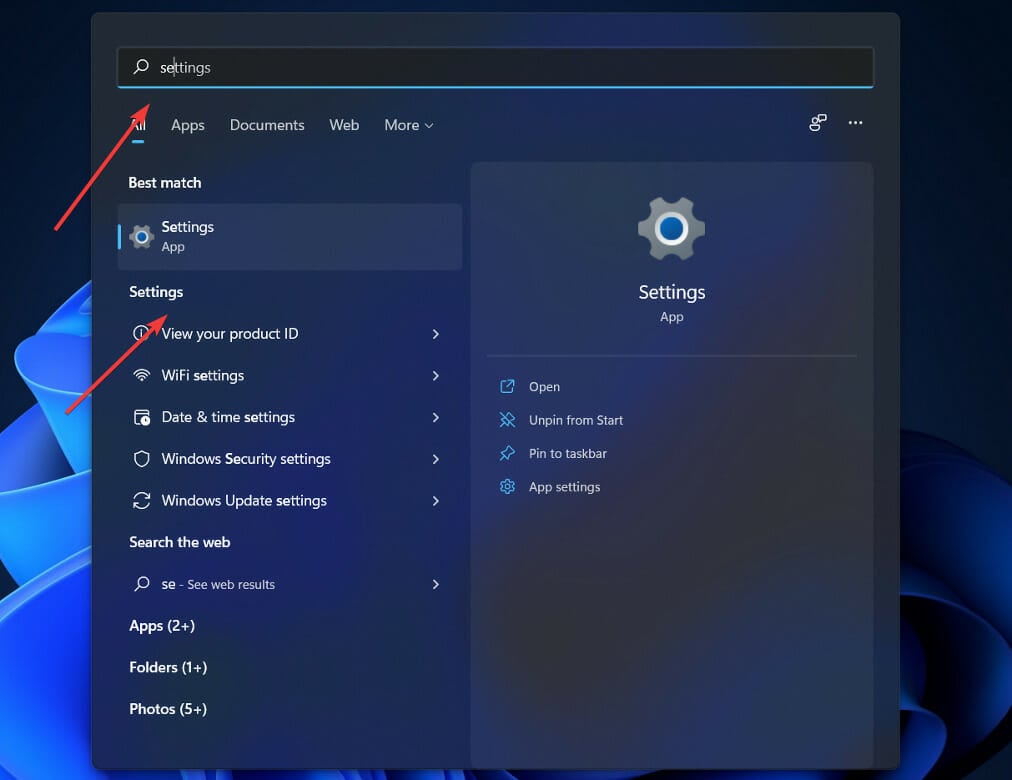
- 次に、ネットワークとインターネットに移動し、WiFiをクリックします。
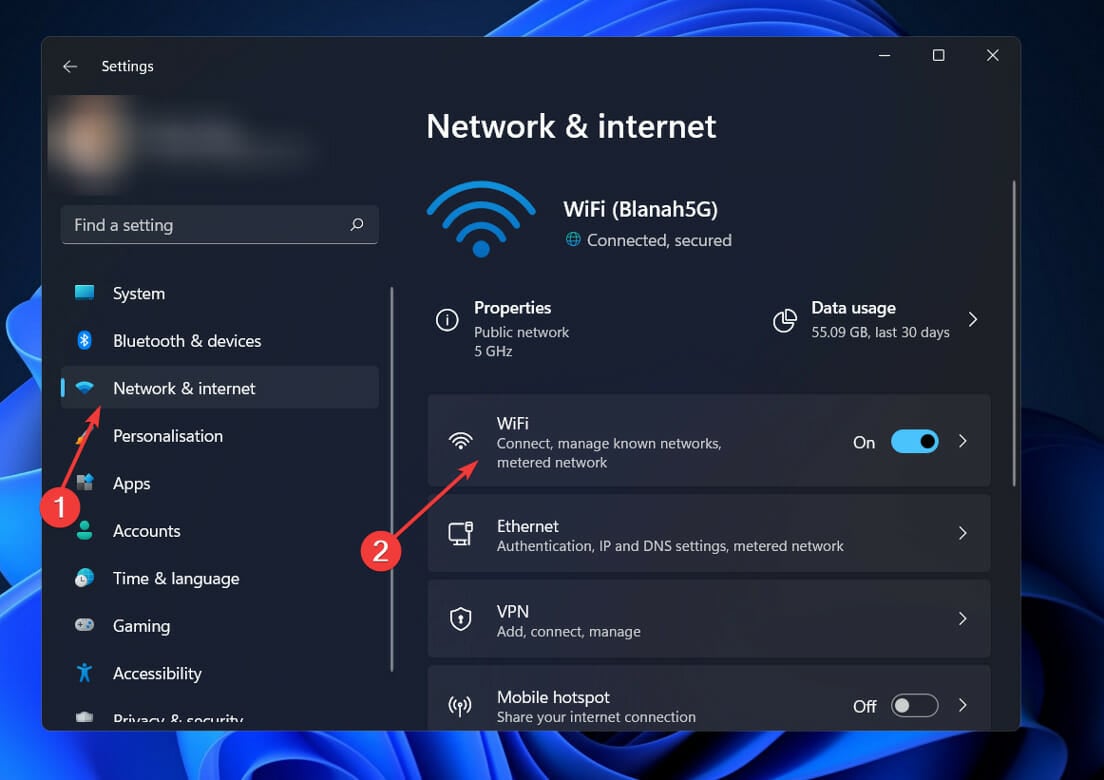
- 次に、ネットワークプロパティをクリックします。
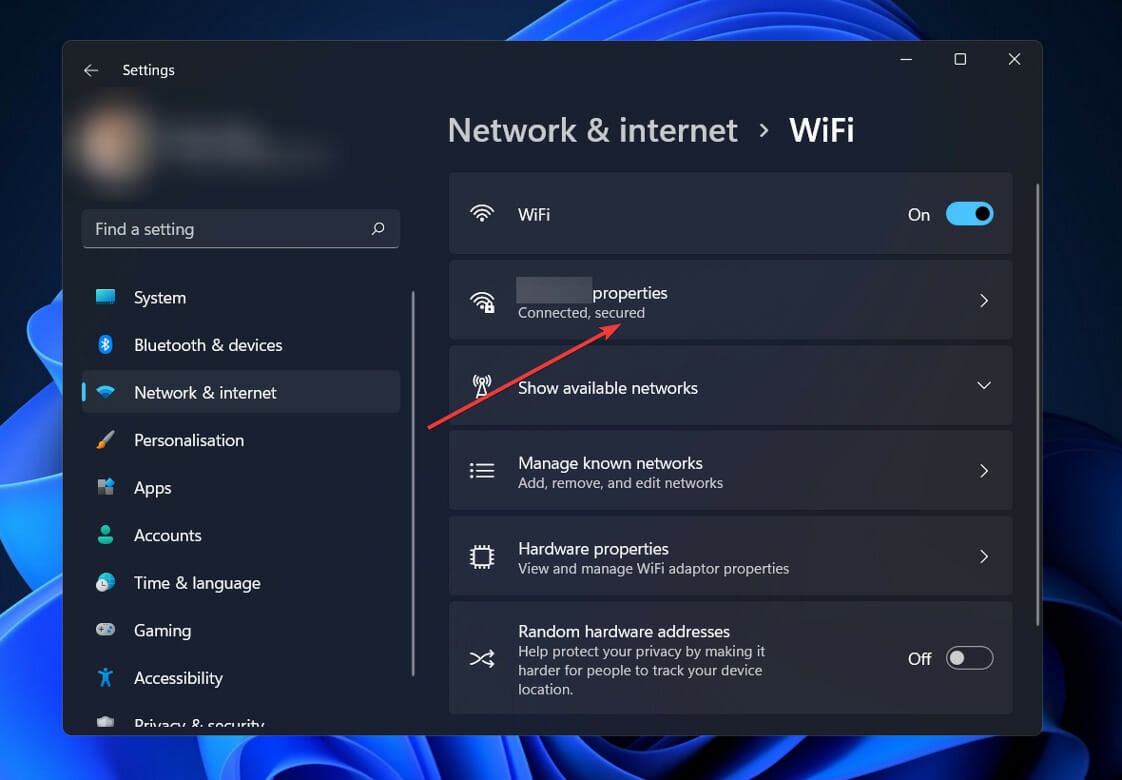
- 次に、メータ接続をオフにします。
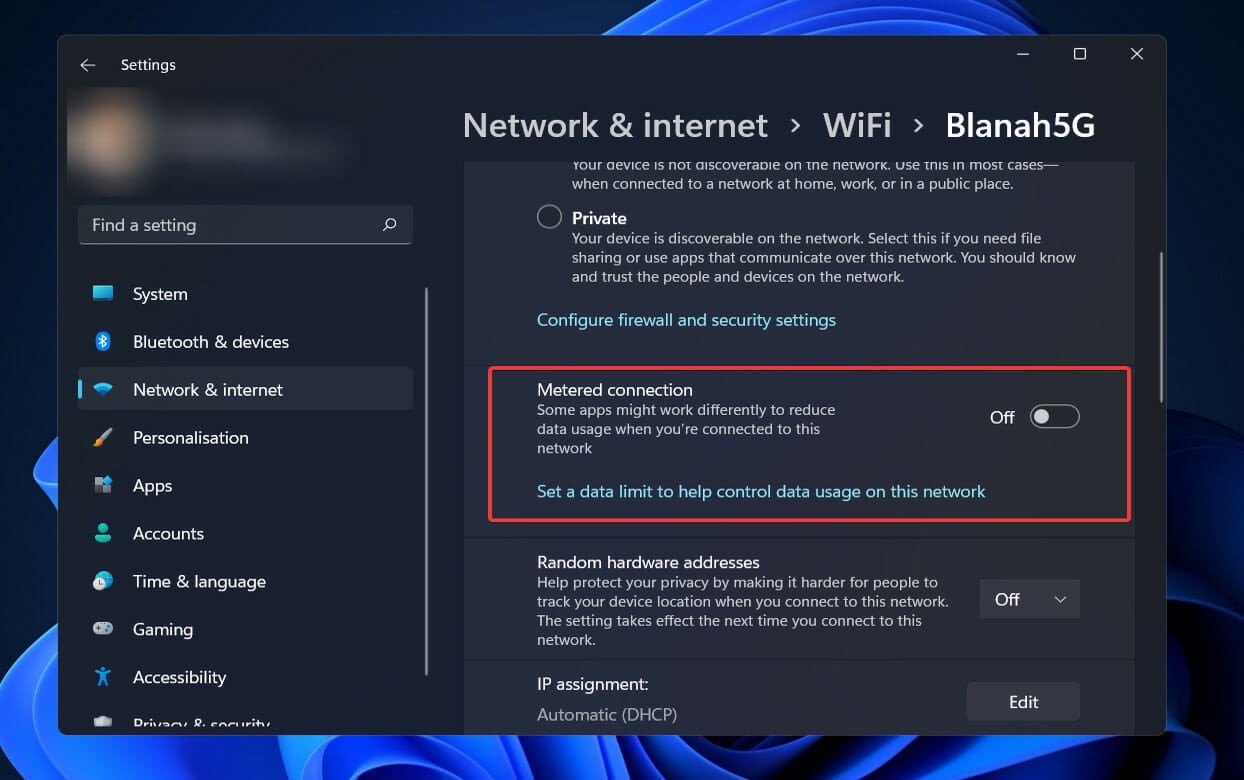
3. 日付、時刻、タイムゾーン、地域が正しいことを確認する
- 日付または時刻が正しく設定されていない場合は、右下隅を右クリックし、日付と時刻を調整を選択します。
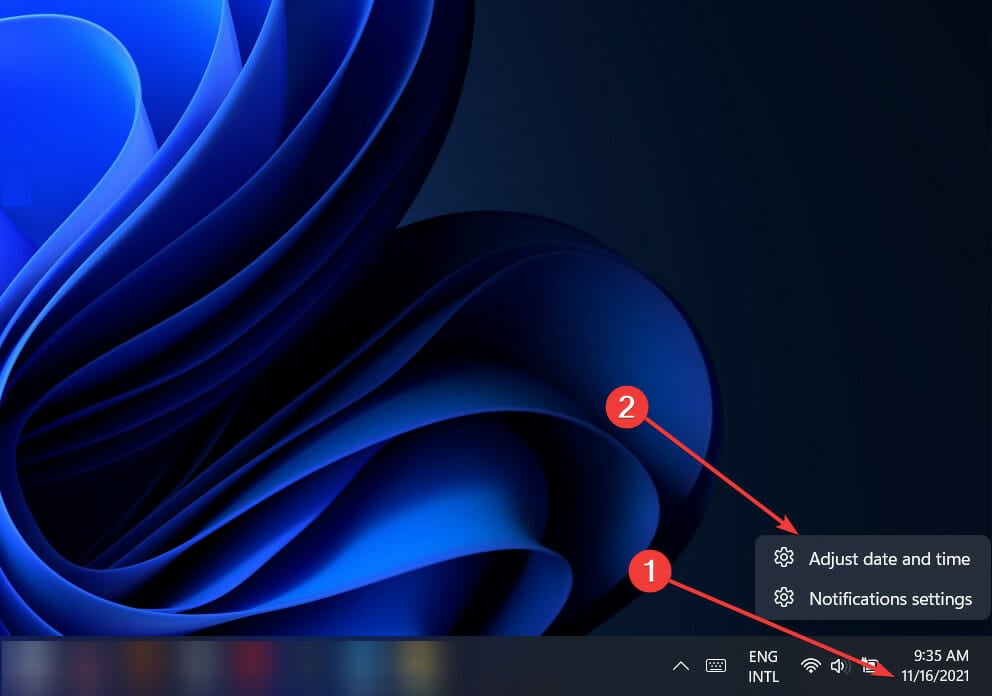
- 自動で時間を設定オプションがオンになっていることを確認し、ドロップダウンメニューから正しいタイムゾーンを選択します。
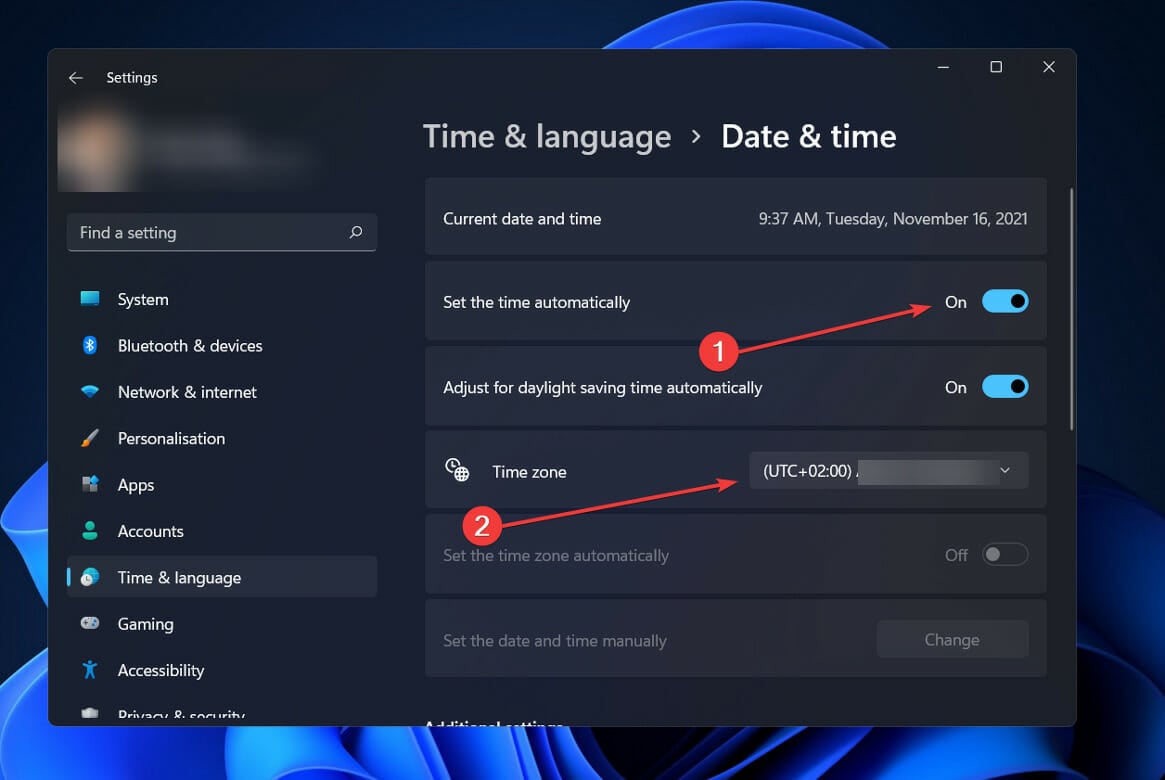
- 次に、言語と地域をクリックします。
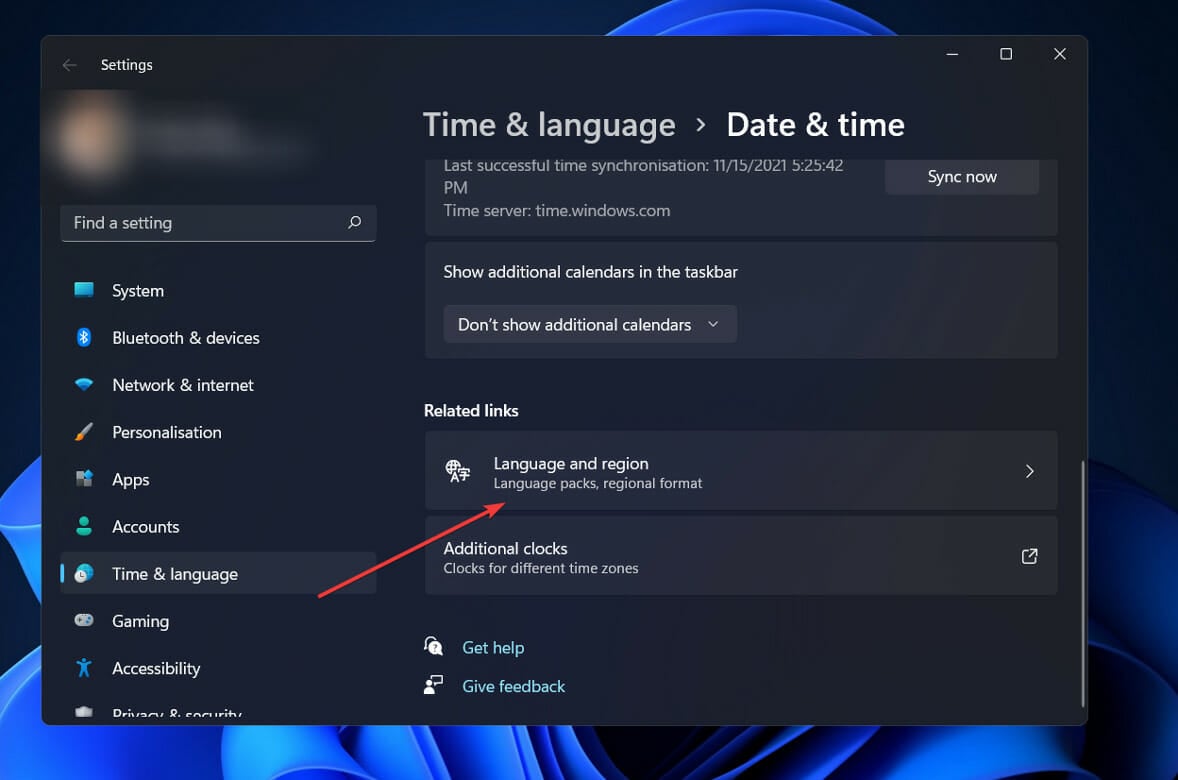
- 地域セクションで、国または地域が現在の場所に設定されているかどうかを確認します。
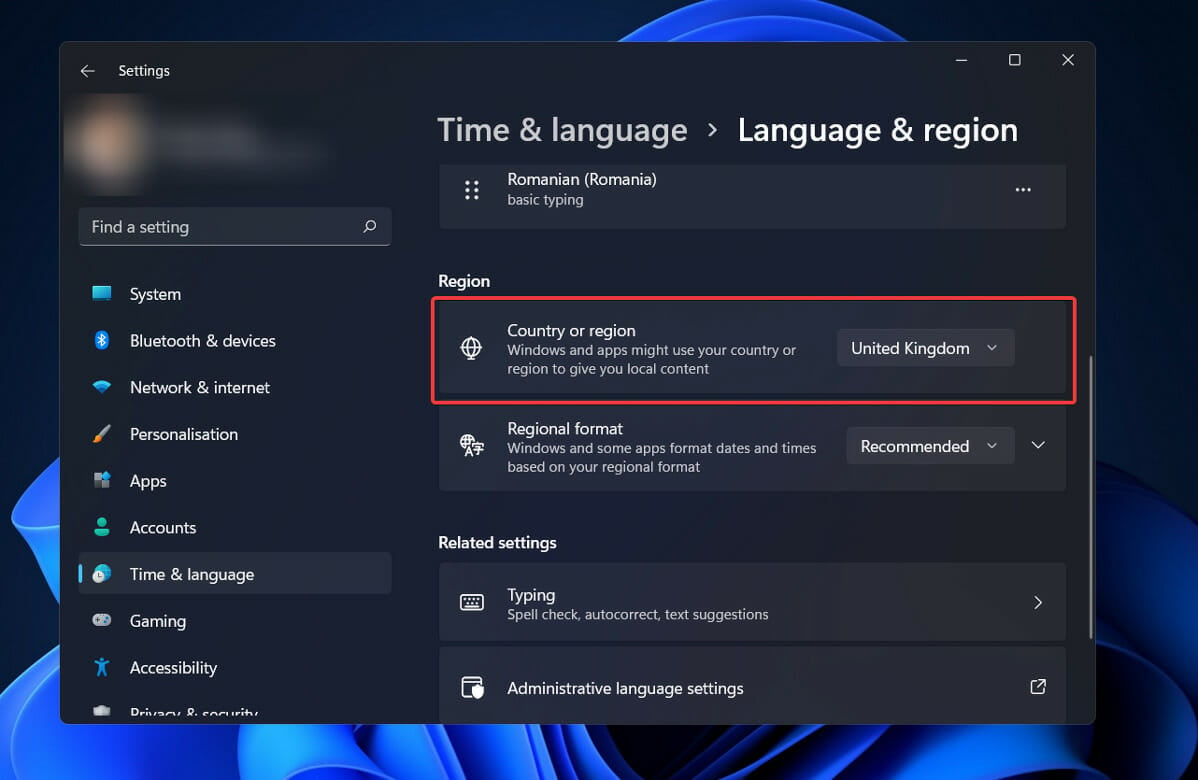
4. Spotlightを無効にして再度有効にする
- 検索ボタンをクリックし、設定と入力して、最も関連する結果をクリックします。
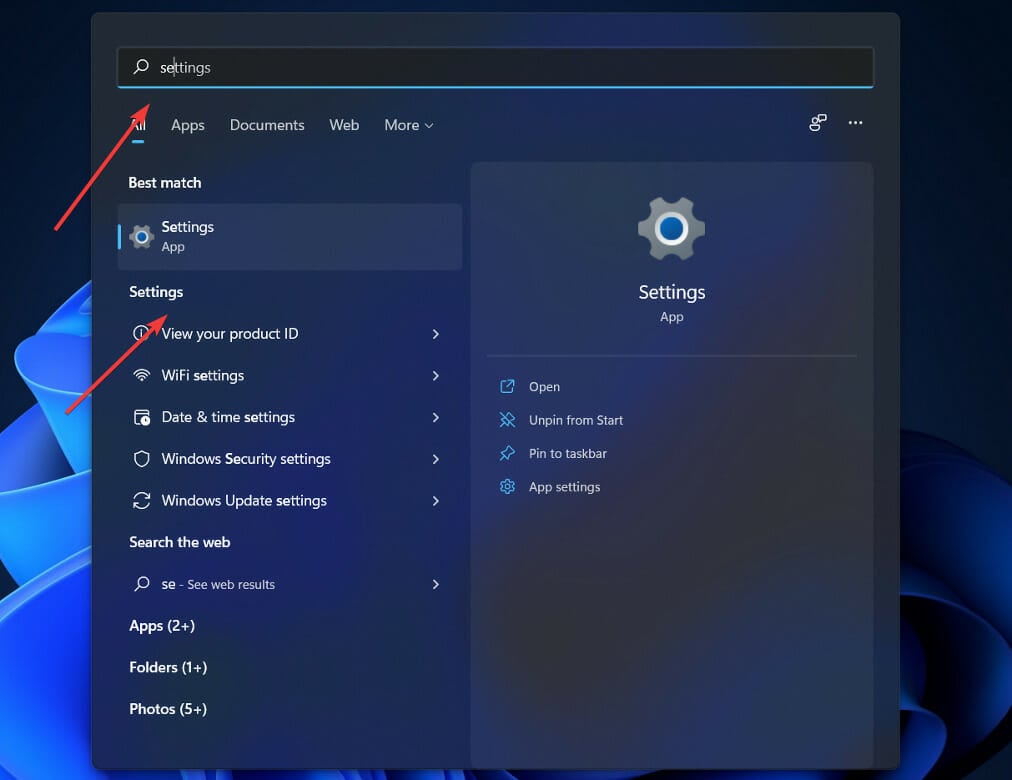
- 左のパネルから個人用設定を選択し、右でロック画面をクリックします。
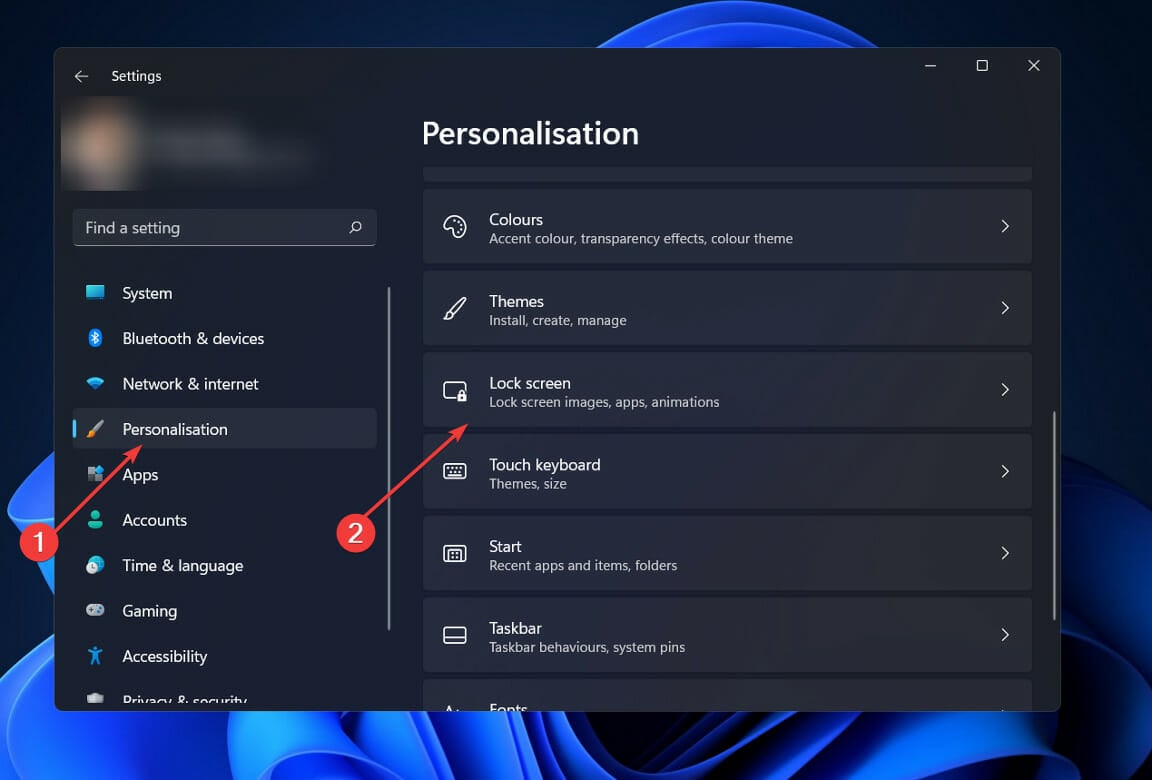
- 次に、ロック画面をパーソナライズメニューから画像を選択します。
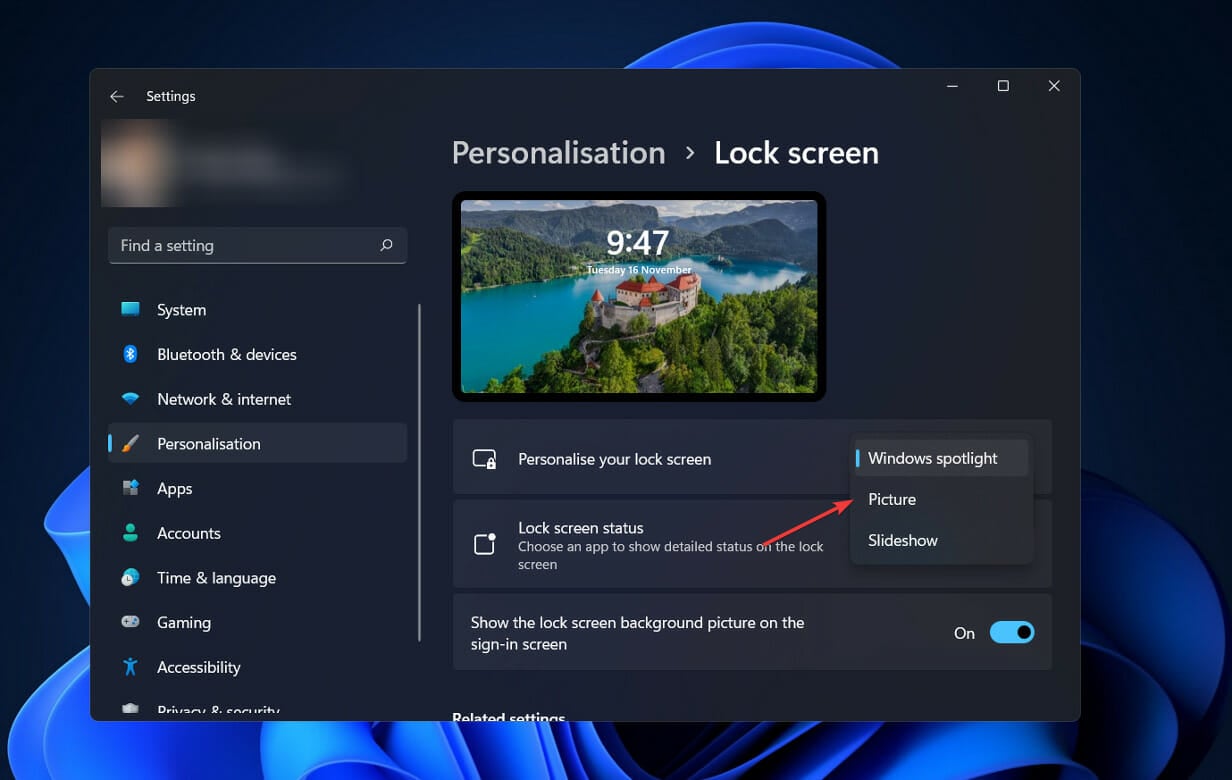
- これが完了したら、再度メニューをクリックし、今度はWindows Spotlightを選択します。
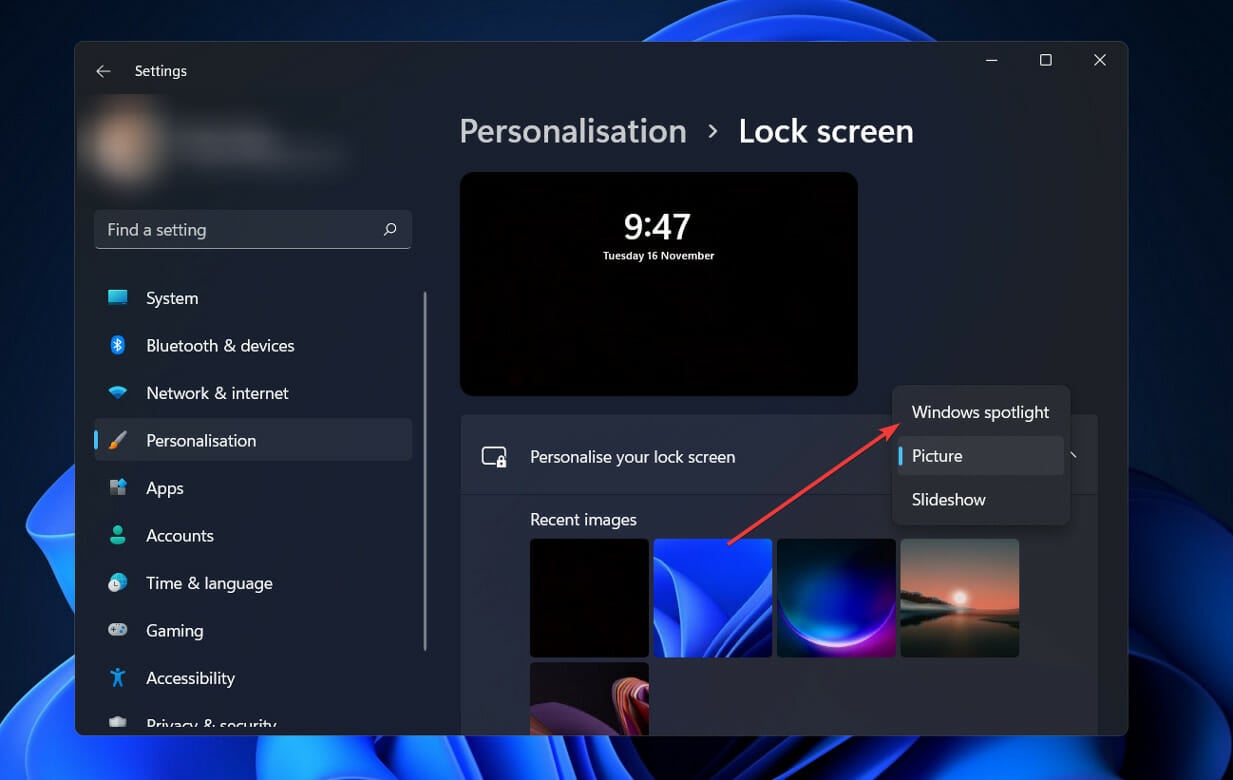
もしWindows Spotlightが動作せず青い画面が表示される場合、機能を再有効化することで解決するはずです。これは、Windows Spotlightが他の言語に設定されている場合にも役立ちます。
5. PowerShellを使用してSpotlightを再登録する
- 検索アイコンをクリックし、powershellと入力し、関連する結果を右クリックして管理者として実行を選択します。
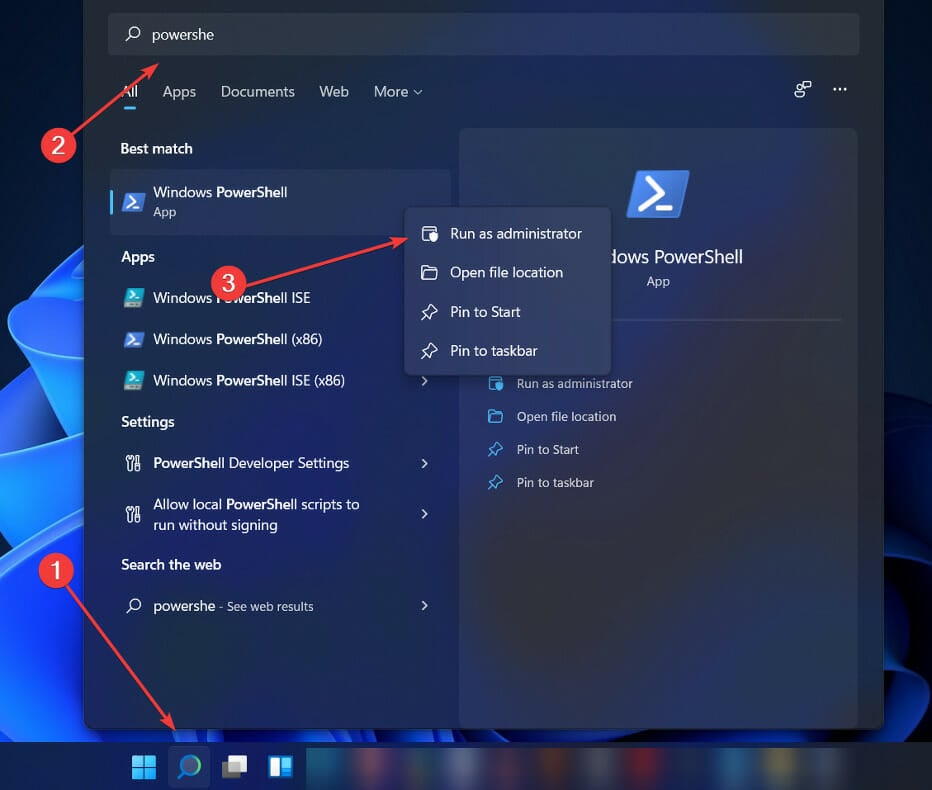
- 表示されるUACプロンプトではいをクリックします。
- 次のコマンドを入力または貼り付けて、Enterキーを押します:
Get-AppxPackage -Name Microsoft.Windows.ContentDeliveryManager | Foreach {Add-AppxPackage -DisableDevelopmentMode -Register "$($_.InstallLocation)\AppXManifest.xml" -Verbose}
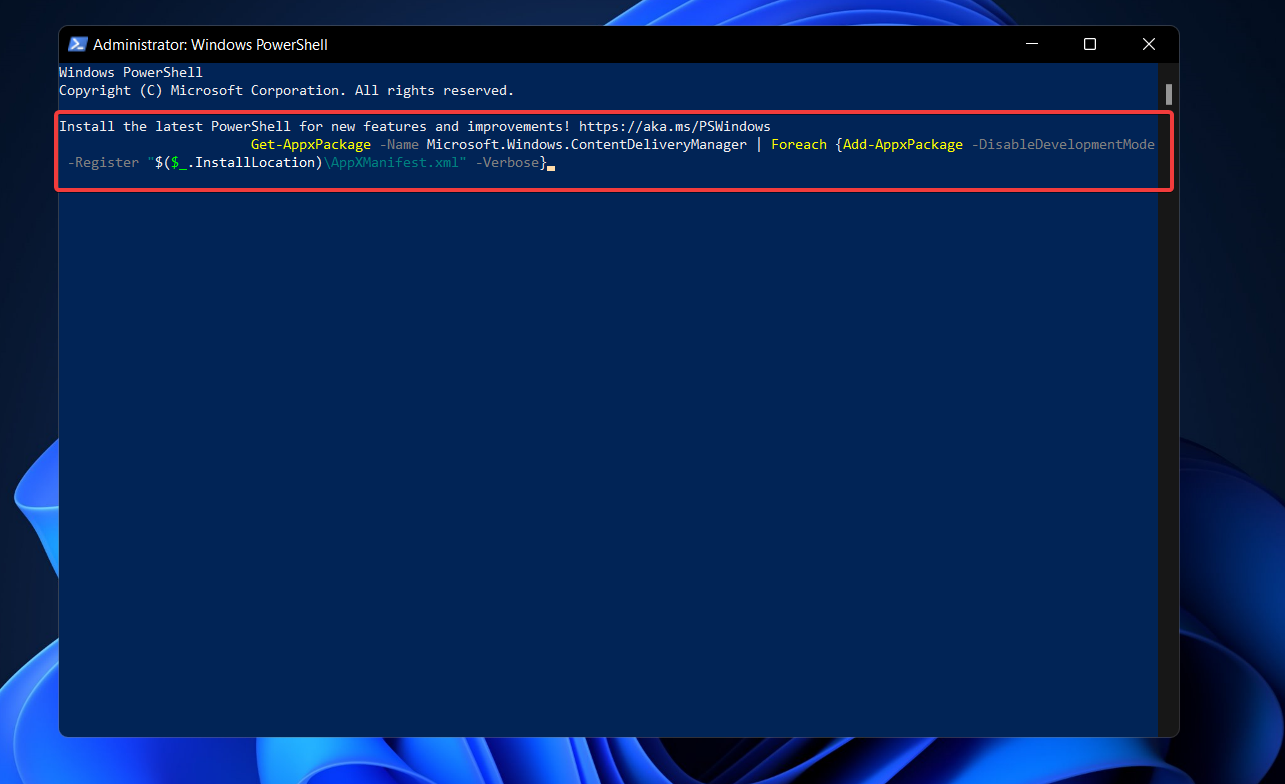
上記の手順が完了したら、コンピュータを再起動してプロセスを完了させます。そして、Windows 11のロック画面の壁紙が変更されない場合は、これで問題が解決するはずです。ロック画面の背景が青に戻る問題にも役立ちます。
Windows Spotlightをオフにするには?
Windows Spotlightの使用を制限したい場合、以下の4つの方法で実行できます。
- Windows Spotlightを手動でローカルでオフにする
- レジストリを使用して機能をオフにする
- グループポリシーを使用してWindows Spotlight機能を無効にする
- Intuneを使用して無効にする
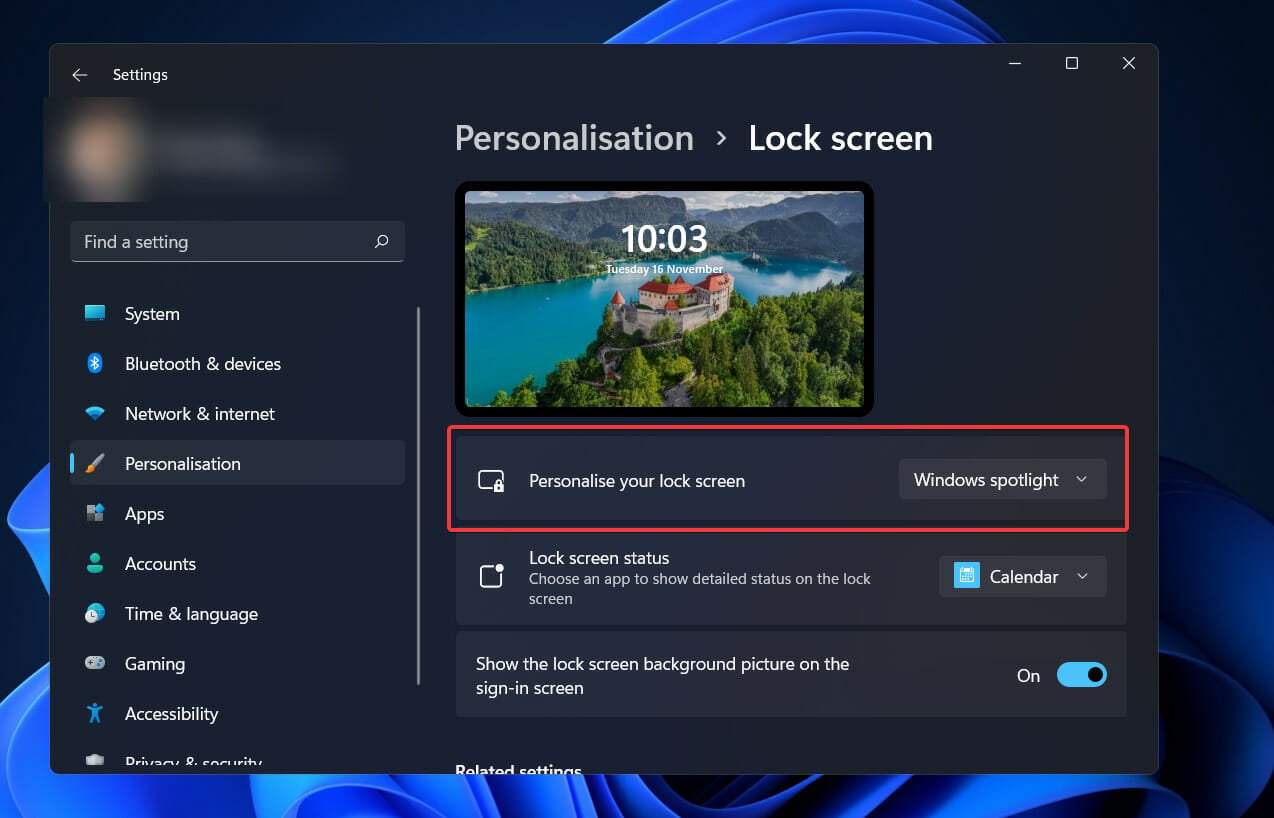
上記の最初の2つのアプローチは労力がかかり、あなたが自分のペースでローカルコンピュータで作業する必要があります。したがって、多くのPCをセットアップしている場合には推奨されません。
ビジネス管理されたデバイスでWindows Spotlightを無効にするには、目標を達成するためにグループポリシーまたはIntune (MEM) を使用する必要があります。
Windows 11オペレーティングシステムデバイスでは、デフォルトでWindows Spotlightが有効になっています。一方で、各コンピュータで手動でオフにすることは可能です。しかし、この手動方法は多くのマシンを持っている場合には不便かもしれません。
モバイルデバイス管理(MDM)ポリシーを使用することで、企業の管理者はユーザーが手持ちのデバイスを使用しているときにWindows Spotlightの背景にアクセスできないようにすることができます。
Windows SpotlightをWindows 11でリセットするには?
-
Windows + Iを押して設定を開き、ナビゲーションペインから個人用設定を選択し、右のロック画面をクリックします。
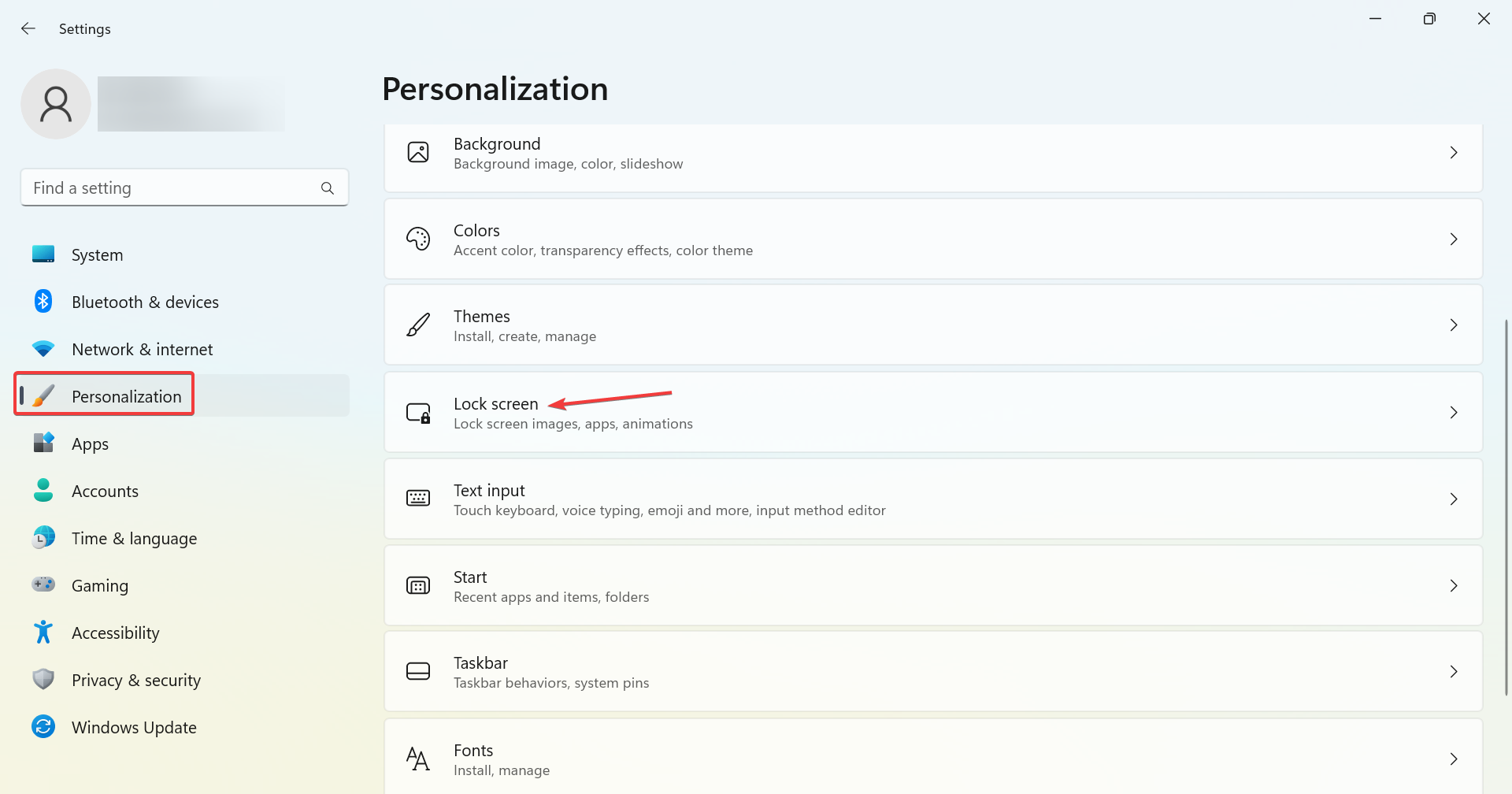
-
次に、ロック画面をパーソナライズメニューから画像を選択します。
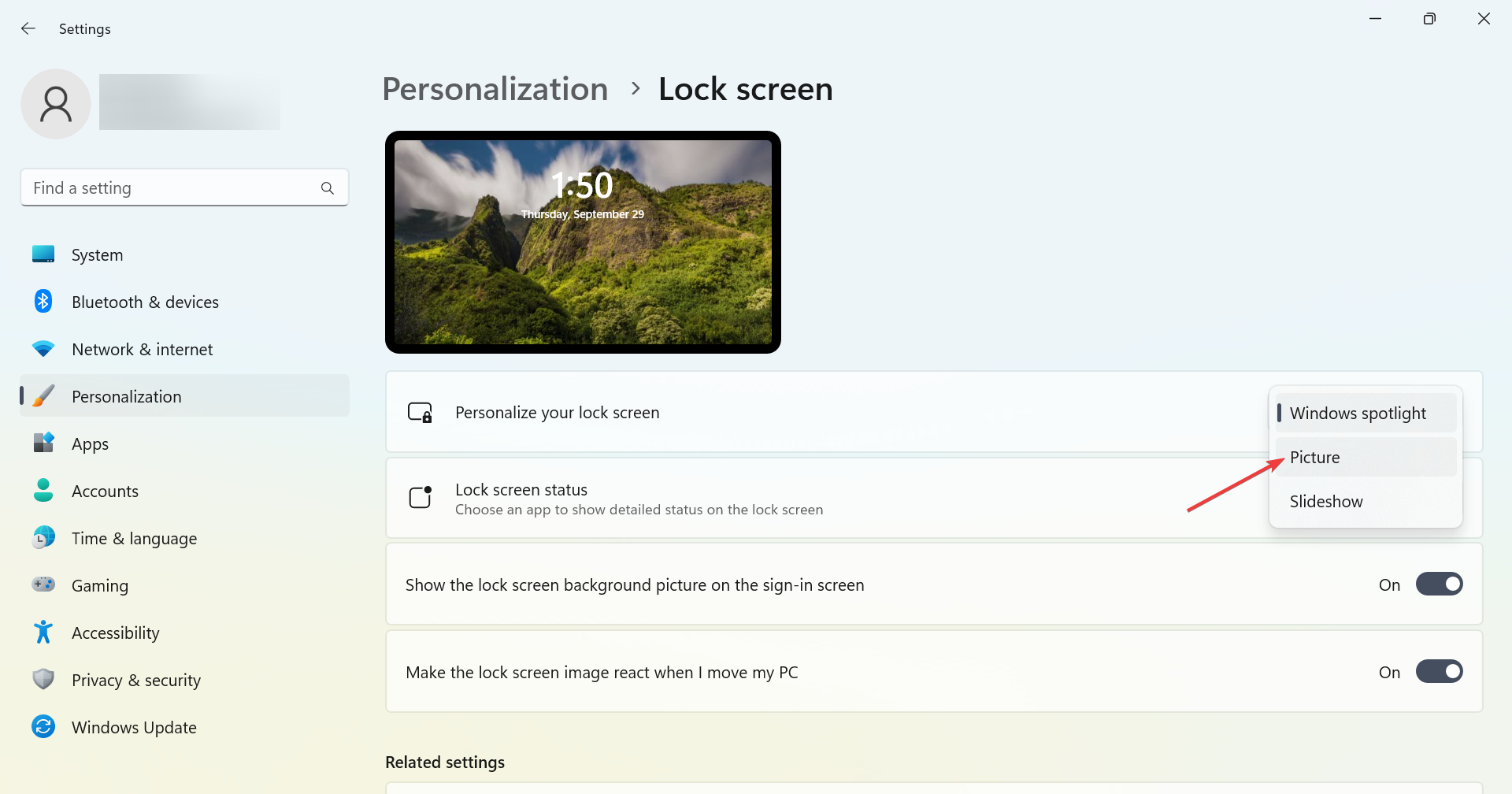
-
次に、Windows + Rを押して実行を開き、テキストフィールドに次のパスを貼り付けてOKをクリックします:
%LocalAppData%\Packages\Microsoft.Windows.ContentDeliveryManager_cw5n1h2txyewy\Settings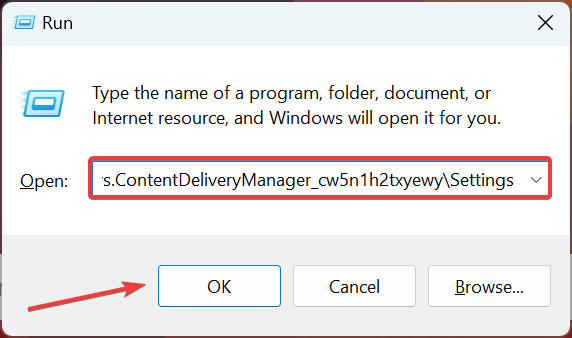
- roaming.lockファイルをroaming.dat.backに、settings.datファイルをsettings.dat.backに名前を変更します。
- 完了したら、コンピュータを再起動します。
-
その後、ロック画面設定に戻り、ロック画面をパーソナライズメニューからWindows Spotlightを選択します。
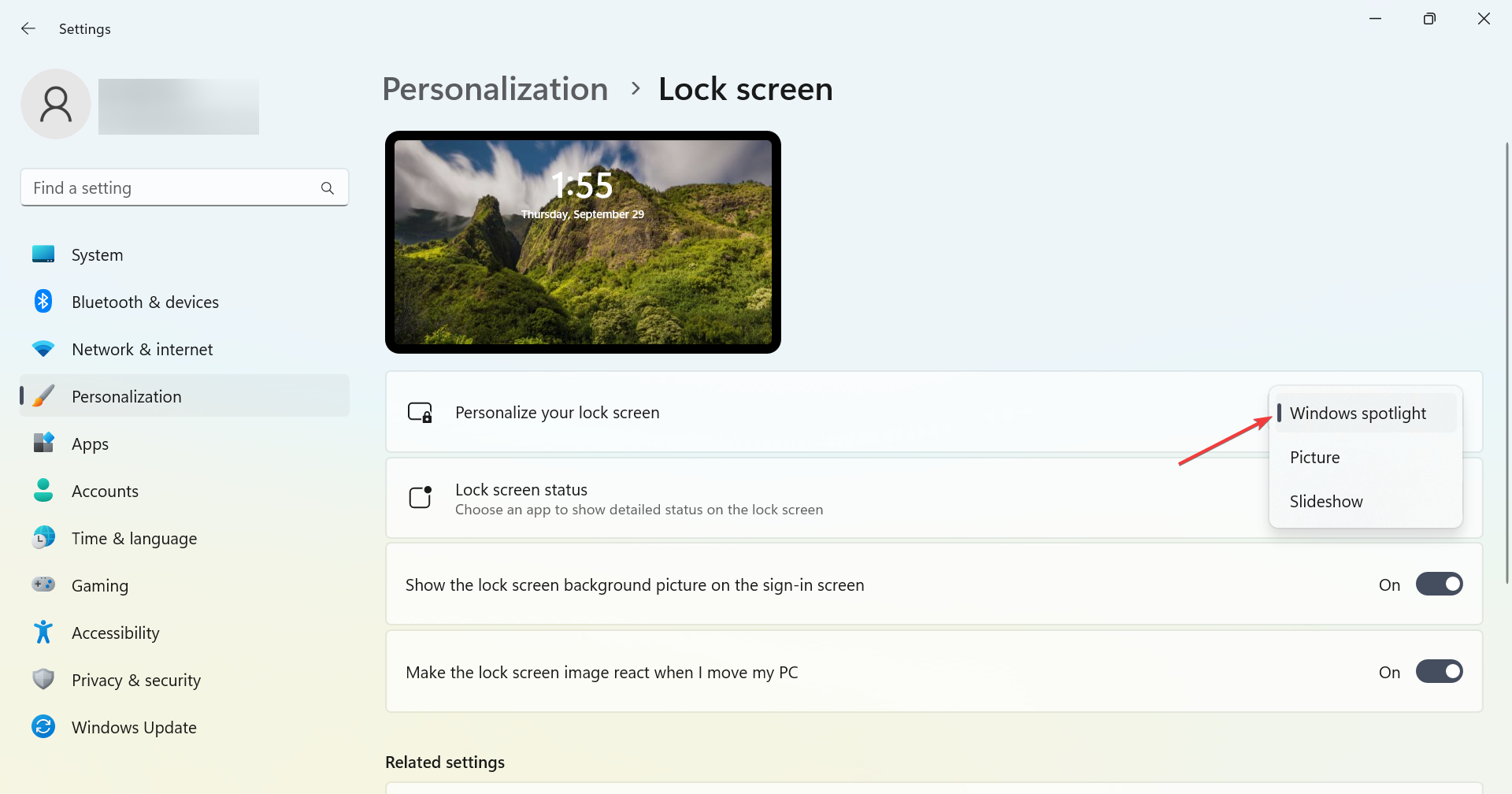
これにより機能がリセットされ、Windows 11のSpotlightが黒い画面で表示される場合はこれで修正されます。
読者からはロック画面のスライドショーに関する問題も報告されています。同じ問題を経験していると思われる場合は、Windows 11のロック画面スライドショーを修正する方法を確認してください。
私たちが全員マイクロソフトの最新オペレーティングシステムに親しむ時間があったものの、ユーザーは毎日新しい機能を発見しています。Windows 11の3Dパララックス効果はその一つの機能で、ぜひ確認してみてください。
ユーザーからのフィードバックによれば、ライブデスクトップも非常に人気のある機能です。したがって、Windows 11でライブ壁紙を設定することに興味があるかもしれません。
それで終わりです。見ての通り、簡単な解決策とより複雑な解決策がいくつかあります。上記の順序で試して、あなたにとって最適な方法を見つけてください。
あなたの体験をコメントで教えてください。どの戦略を適用したか、そしてWindows 11のどの機能が最も便利だったかをお知らせください。













